Πώς να ενεργοποιήσετε το ποσοστό μπαταρίας στην γραμμή κατάστασης Android

Όταν ενεργοποιήσετε το ποσοστό μπαταρίας στο τηλέφωνό σας Android, γνωρίζετε πόση μπαταρία απομένει. Δείτε πώς να το ενεργοποιήσετε εύκολα.
Η συνομιλία Twitch είναι ένα από τα βασικά χαρακτηριστικά της ροής στο Twitch. Το Chat σάς επιτρέπει να αλληλεπιδράτε με τους φίλους, τους θαυμαστές και τους θεατές σας σε σχεδόν πραγματικό χρόνο και τους επιτρέπει να συνομιλούν μεταξύ τους. Αυτή η επικοινωνία τόσο με τον streamer όσο και με άλλους θεατές βοηθά στη δημιουργία μιας αίσθησης κοινότητας που αποτελεί βασικό μέρος της επιτυχίας πολλών streamers.
Ωστόσο, μία από τις δυσκολίες με τις ροές ζωντανής συνομιλίας, ειδικά όταν συνδυάζεται με χαμηλή ή ανύπαρκτη μπάρα εισόδου, είναι να κρατάς τα πράγματα πολιτικά. Σε οποιοδήποτε δωμάτιο συνομιλίας, ανεξάρτητα από το πόσο προσπαθείτε να καλλιεργήσετε μια θετική κοινότητα, θα καταλήξετε με κάποιους ανθρώπους που θα προσπαθήσουν να καταστρέψουν τα πράγματα για όλους.
Για να βοηθήσετε στη διαχείριση της συνομιλίας σας όταν κάνετε ροή, μπορείτε να ορίσετε άλλους έμπιστους χρήστες ως επόπτες. Αυτοί οι επόπτες έχουν διαχειριστικές εξουσίες να διαγράφουν μηνύματα από τη συνομιλία και να αποκλείουν τους χρήστες προσωρινά ή μόνιμα. Εάν, ωστόσο, το chat room σας είναι απασχολημένο, μπορεί να είναι πολύ δύσκολο για τους συντονιστές σας να συμβαδίσουν, ακόμη και με ενεργοποιημένη την "Καθυστέρηση συνομιλίας χωρίς Mod".
Συμβουλή: Η "Καθυστέρηση συνομιλίας χωρίς Mod" είναι μια ρύθμιση που σας επιτρέπει να καθυστερήσετε την εμφάνιση των μηνυμάτων συνομιλίας για χρήστες που δεν είναι επόπτες. Αυτό έχει σχεδιαστεί για να δίνει στους συντονιστές το χρόνο να μπορούν να ελέγχουν τα μηνύματα και να αποφασίζουν εάν πρέπει να διαγραφούν πριν τα δουν άλλοι χρήστες.
Για να βοηθήσετε τους επόπτες σας, το Twitch προσφέρει μια λειτουργία "AutoMod" που εφαρμόζει διαμορφώσιμα σύνολα κανόνων λέξεων και φράσεων που μπορούν να κρατούν δυνητικά προσβλητικά μηνύματα εν αναμονή ελέγχου από έναν συντονιστή. Μπορείτε να ενεργοποιήσετε το AutoMod στη συνομιλία σας μέσω του πίνακα ελέγχου δημιουργών. Για να ανοίξετε τον πίνακα ελέγχου, κάντε κλικ στην εικόνα του προφίλ σας στην επάνω δεξιά γωνία και, στη συνέχεια, κάντε κλικ στο «Πίνακας ελέγχου δημιουργού».
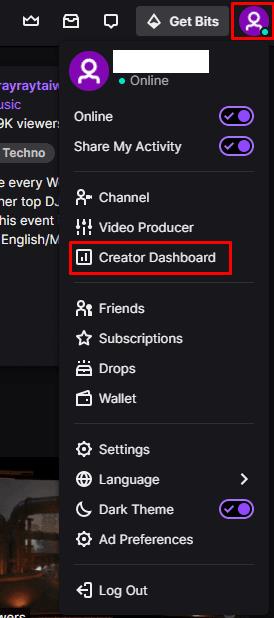
Κάντε κλικ στην εικόνα του προφίλ σας και, στη συνέχεια, στον "Πίνακα ελέγχου δημιουργού" για να μπορείτε να διαμορφώσετε περιορισμούς σχετικά με το ποιος μπορεί να δημιουργήσει κλιπ από το περιεχόμενο του καναλιού σας.
Μόλις μπείτε στον πίνακα ελέγχου δημιουργού, αναπτύξτε την κατηγορία "Προτιμήσεις" στην αριστερή στήλη και, στη συνέχεια, κάντε κλικ στο "Εποπτεία". Στην ενότητα "Επιλογές συνομιλίας" μπορείτε να βρείτε τη ρύθμιση "Καθυστέρηση συνομιλίας χωρίς Mod", η οποία σας επιτρέπει να εφαρμόσετε καθυστέρηση έως και έξι δευτερολέπτων στη συνομιλία για μη επόπτες. Για να διαμορφώσετε το AutoMod, κάντε κλικ στην κορυφαία ρύθμιση, “AutoMod Rulesets”.
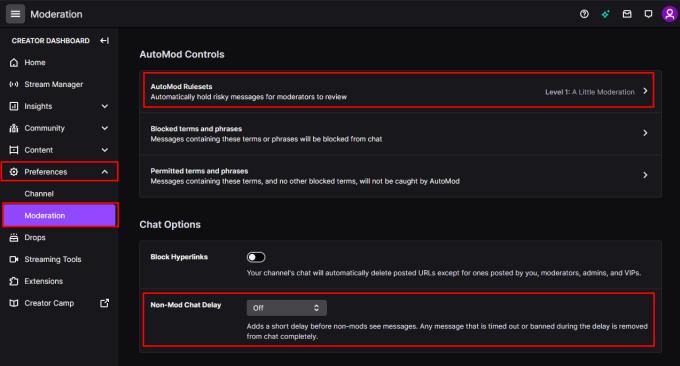
Μπορείτε να ενεργοποιήσετε το "Non-Mod Chat Delay" και να μεταβείτε στις ρυθμίσεις AutoMod από τις προτιμήσεις εποπτείας.
Στις ρυθμίσεις AutoMod, μπορείτε να προσαρμόσετε το ρυθμιστικό "Your AutoMod Setting" για να επιλέξετε προκαθορισμένα επίπεδα εποπτείας. Εφόσον αυτό το ρυθμιστικό δεν έχει οριστεί σε "Απενεργοποίηση", μπορείτε στη συνέχεια να προσαρμόσετε τις διάφορες κατηγορίες και τα επίπεδα ελέγχου στις προσωπικές σας προτιμήσεις. Οι κατηγορίες που μπορείτε να διαμορφώσετε είναι Διακρίσεις, Σεξουαλικό περιεχόμενο, Εχθρότητα και Βωμολοχία. Για καθεμία από αυτές τις κατηγορίες, μπορείτε να επιλέξετε ανάμεσα σε τέσσερα επίπεδα φιλτραρίσματος ή μπορείτε να απενεργοποιήσετε πλήρως το φίλτρο. Από προεπιλογή, το AutoMod έχει οριστεί στο "Επίπεδο 1", το οποίο εφαρμόζει μόνο το δεύτερο επίπεδο φιλτραρίσματος διάκρισης. Αφού διαμορφώσετε τις ρυθμίσεις όπως τις θέλετε, φροντίστε να κάνετε κλικ στο "Αποθήκευση" στην κάτω αριστερή γωνία για να αποθηκεύσετε τις αλλαγές σας.
Το AutoMod θα κρατά και θα επισημαίνει μηνύματα που περιέχουν φιλτραρισμένο περιεχόμενο για έλεγχο από τους επόπτες. Οι συντονιστές μπορούν να επιτρέψουν το μήνυμα ή να επιλέξουν να το αποκλείσουν, οπότε το μήνυμα θα αναρτηθεί στη συνομιλία για να το δουν όλοι ή όχι αντίστοιχα.
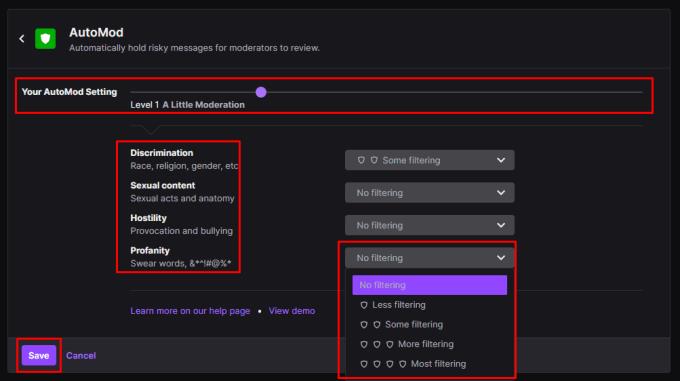
Μπορείτε να διαμορφώσετε τον τύπο μηνυμάτων που θα επισημαίνει το AutoMod για έλεγχο και πόσο αυστηρό είναι.
Όταν ενεργοποιήσετε το ποσοστό μπαταρίας στο τηλέφωνό σας Android, γνωρίζετε πόση μπαταρία απομένει. Δείτε πώς να το ενεργοποιήσετε εύκολα.
Το WhatsApp Web δεν λειτουργεί; Μην ανησυχείτε. Ακολουθούν ορισμένες χρήσιμες συμβουλές που μπορείτε να δοκιμάσετε για να λειτουργήσει ξανά το WhatsApp.
Μάθετε πώς να επιταχύνετε τον χρόνο που περνάτε εργάζεστε σε αρχεία PowerPoint μαθαίνοντας αυτές τις σημαντικές συντομεύσεις πληκτρολογίου.
Αν δεν είστε βέβαιοι για τις εμφανίσεις, την εμβέλεια και τη συμμετοχή στο Facebook, συνεχίστε να διαβάζετε για να μάθετε. Δείτε αυτή την εύκολη εξήγηση.
Αν αναρωτιέστε τι είναι αυτή η λέξη-κλειδί υπολογισμός ομίχλης στον τομέα της υπολογιστικής νέφους, τότε βρίσκεστε στο σωστό μέρος. Διαβάστε για να μάθετε περισσότερα!
Επαναφέρετε τα εικονίδια της αρχικής οθόνης στο iPad σας και ξεκινήστε ξανά για να οργανώσετε τα εικονίδια σας με πιο εύκολο τρόπο. Ακολουθήστε τα εύκολα βήματα που αναφέρονται εδώ.
Γνωρίζοντας πώς να αλλάξετε τις ρυθμίσεις απορρήτου του Facebook σε τηλεφώνου ή tablet, θα διευκολύνει τη διαχείριση του λογαριασμού σας.
Αλλάξτε την προεπιλεγμένη μηχανή αναζήτησης στο Opera για Android και απολαύστε τις προτιμώμενες επιλογές σας. Ανακαλύψτε τον γρηγορότερο τρόπο. Αλλάξτε την προεπιλεγμένη μηχανή αναζήτησης που χρησιμοποιεί ο περιηγητής Opera για Android με αυτά τα εύκολα βήματα.
Δείτε ποιά βήματα να ακολουθήσετε για να απενεργοποιήσετε τον Google Assistant και να αποκτήσετε κάποια ηρεμία. Νιώστε λιγότερο παρακολουθούμενοι και απενεργοποιήστε τον Google Assistant.
Εάν θέλετε απλά να ζητήσετε από φίλους συστάσεις για μια συγκεκριμένη δραστηριότητα, μεταβείτε στο "Τι σκέφτεστε;" και πληκτρολογήστε την ερώτησή σας.






